Cách giải nén file trên điện thoại giúp ích rất nhiều cho dân văn phòng để làm việc nhanh chóng và hiệu quả. Trong trường hợp máy tính gặp trục trặc, bạn chỉ cần 1 chiếc điện thoại di động là đã có thể mở file nén và xem nội dung. Cùng Hosting Việt điểm qua một số cách giải nén file rar trên điện thoại đơn giản, nhanh chóng nhé!
Tại sao cần nén và giải nén file trên điện thoại?
Hầu hết những tệp dữ liệu có dung lượng lớn đều được nén trước khi gửi qua email hay các kênh liên lạc khác. Để mở được tệp nén và xem nội dung, bạn phải tiến hành giải nén file. Vậy, vì sao nên nén và giải nén file trong quá trình gửi - nhận dữ liệu?
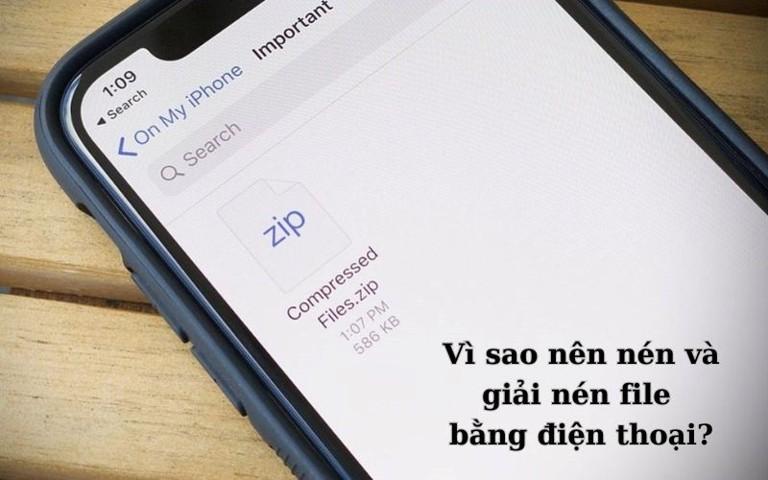
Tại sao cần nén và giải nén file trên điện thoại?
- Nén tệp dữ liệu có tác dụng giảm dung lượng để tránh gây nặng bộ nhớ cho điện thoại, máy tính. Khi tệp được nén và giảm dung lượng, thời gian gửi file cũng nhanh hơn và tránh được những rủi ro về bảo mật. Ngoài ra, file dữ liệu lớn đã nén còn có thể gửi qua điện thoại nên rất thuận tiện trong trường hợp khẩn cấp.
- Cách giải nén file trên điện thoại có thao tác đơn giản, thuận tiện và thực hiện được ở bất cứ nơi đâu. Trong rất nhiều tình huống bạn cần mở file nén gấp nhưng không có máy tính thì điện thoại di động sẽ là giải pháp tốt nhất.
Hướng dẫn cách giải file nén trên điện thoại Android
Có thể bạn chưa biết, điện thoại chạy trên hệ điều hành Android như Samsung, Oppo, Xiaomi,... không cung cấp sẵn phần mềm giải nén file. Nếu muốn mở tệp nén trên dòng điện thoại này, bạn cần phải tải về một số phần mềm trên cửa hàng CH Play. Dưới đây Hosting Việt sẽ giới thiệu đến người dùng 3 cách giải nén file trên điện thoại Android chi tiết.
Giải nén file trên điện thoại Android bằng phần mềm RAR
Ứng dụng RAR cho phép người dùng tải về miễn phí trên cửa hàng CH Play. Với phần mềm này, bạn có thể giải nén mọi loại file có đuôi RAR, ZIP, TAR, GZ,... Hiện nay, số lượt tải phần mềm giải nén trên Android - RAR ngày càng tăng cao chứng tỏ ứng dụng này mang lại sự tiện lợi cho người sử dụng.
Cách giải nén file trên điện thoại bằng phần mềm RAR như sau:
Bước 1: Bạn truy cập vào cửa hàng CH Play trên điện thoại Android rồi nhập “RAR” vào ô tìm kiếm. Bấm chọn “Cài đặt” để tải về ứng dụng.
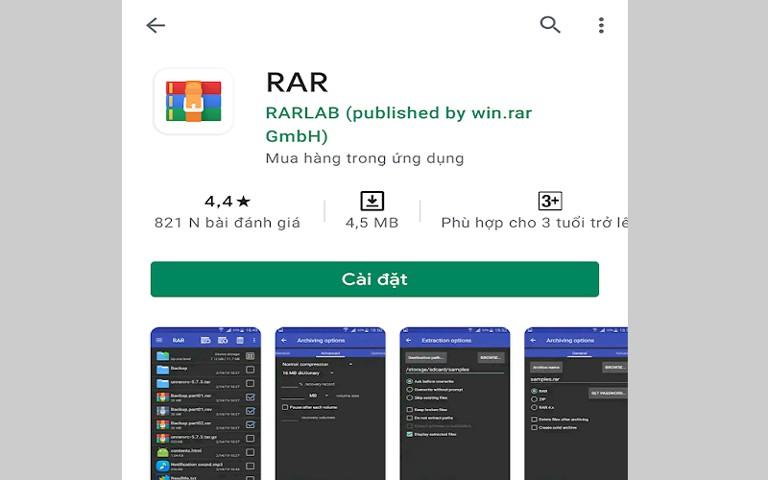
Bước 2: Mở ứng dụng RAR và giao diện phần mềm sẽ hiện lên. Bạn tìm tới thư mục có file cần giải nén rồi tích chọn tệp này.
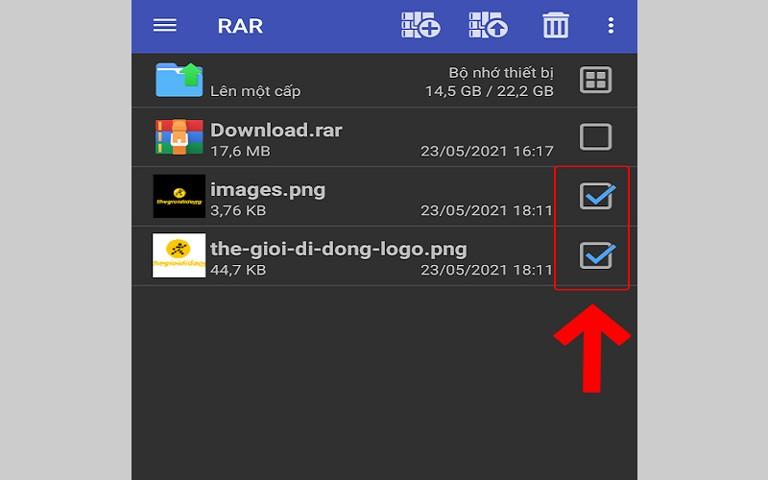
Bước 3: Nhấn vào biểu tượng có dấu mũi tên thể hiện hành động giải nén tập tin. Tiếp theo, bạn chọn đường dẫn có chứa file cần giải nén và chọn OK. Sau khi giải nén xong, tệp sẽ tự động mở và bạn có thể xem được nội dung bên trong.
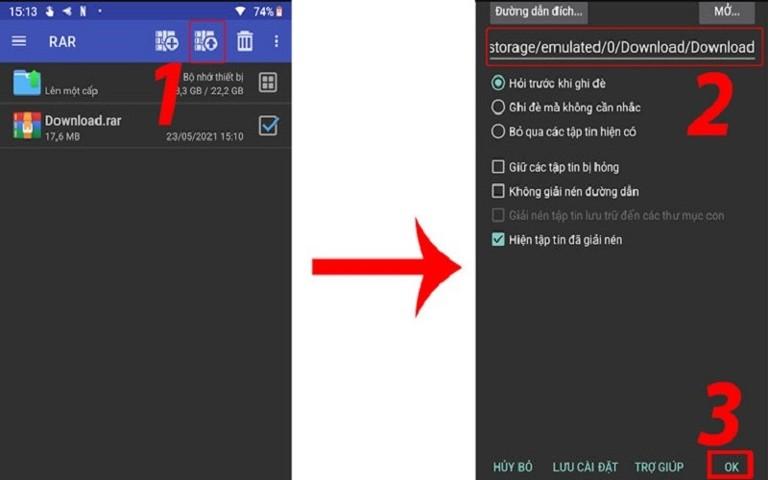
Cách giải nén file rar trên điện thoại Android với Easy Unrar Unzip
Cách giải nén file trên điện thoại chạy hệ điều hành Android tiếp theo là sử dụng công cụ Easy Unrar Unzip. Phần mềm hỗ trợ giải nén các file đuôi RAR, ZIP với khả năng bảo mật cao. Sau khi giải nén file, bạn có thể mở trực tiếp tệp trong công cụ Easy Unrar Unzip để xem lại nhiều lần.
Phần mềm giải nén trên điện thoại Easy Unrar Unzip cho phép tải miễn phí trên cửa hàng CH Play với những tính năng cơ bản. Để tải về phần mềm và giải nén file, bạn thao tác theo hướng dẫn sau:
Bước 1: Nhập tên phần mềm “Easy Unrar Unzip” vào ô tìm kiếm của CH Play. Bấm chọn ô “Cài đặt” để tải ứng dụng về điện thoại.
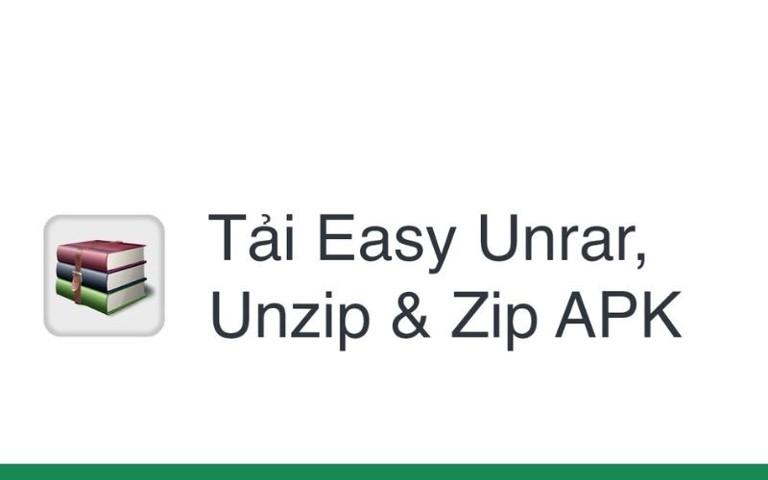
Tải về phần mềm Easy Unrar Unzip
Bước 2: Sau khi hoàn tất quá trình cài đặt, bạn mở ứng dụng lên. Tìm tới thư mục chứa file cần giải nén và bấm chọn tệp này.
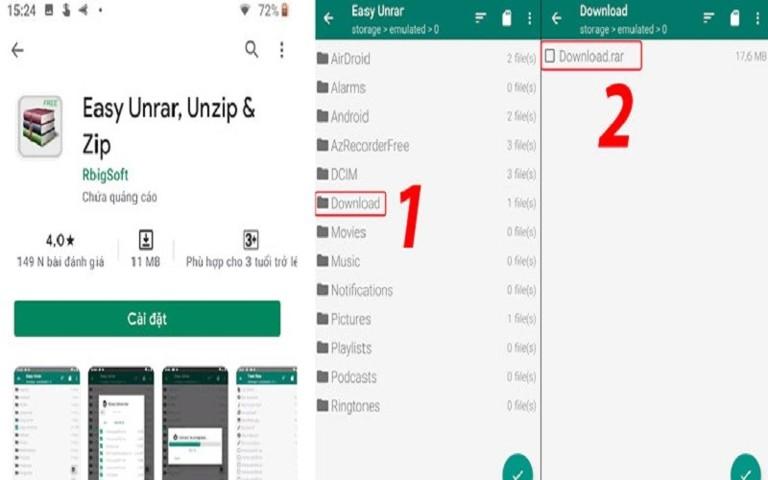
Mở ứng dụng và chọn tệp giải nén
Bước 3: Chọn nút tích -> chọn nút giải nén có biểu tượng dấu mũi tên -> chọn OK để tiến hành giải nén tệp. Quá trình giải nén có thể tốn nhiều hay ít thời gian tuỳ thuộc vào dung lượng của file nén.
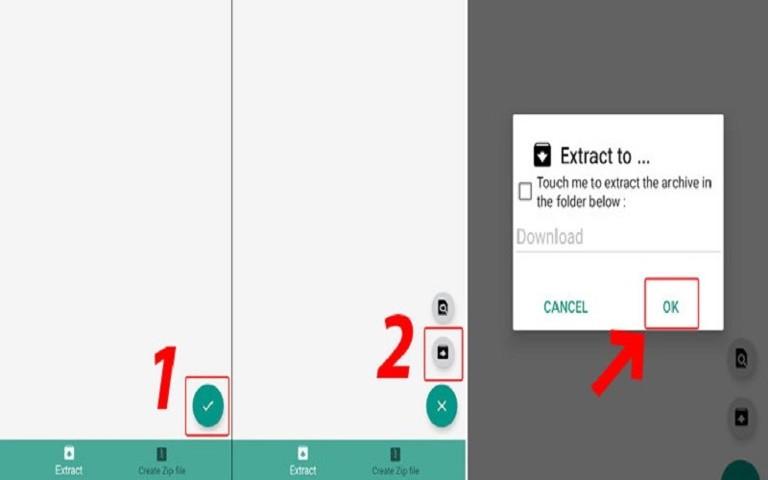
Giải nén tệp theo hướng dẫn trên hình
Giải nén file bằng ứng dụng Files by Google
Là ứng dụng giải nén file nhanh chóng và an toàn, Files by Google được nhiều người sử dụng điện thoại Android ưa chuộng. Ngoài tính năng giải nén tệp, công cụ này còn có khả năng giải phóng dung lượng điện thoại, hỗ trợ lưu trữ đám mây,...
Sau đây là hướng dẫn chi tiết cách giải nén file trên điện thoại Android bằng Files by Google:
Bước 1: Tải về phần mềm “Files by Google” trên cửa hàng CH Play.
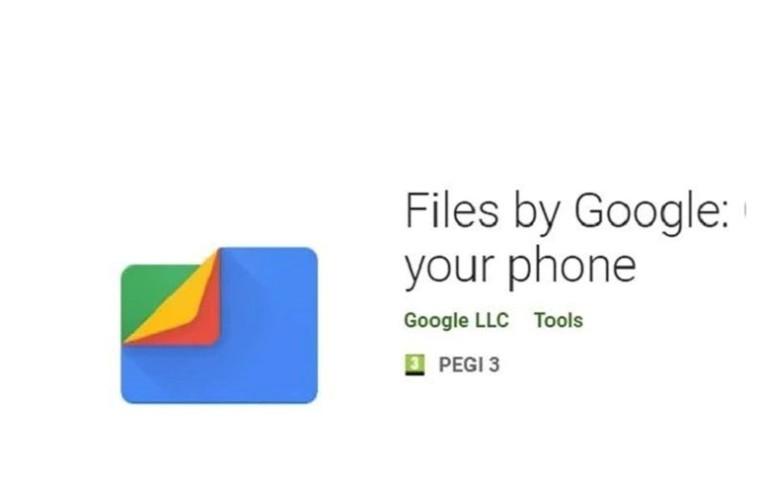
Tải về phần mềm Files by Google
Bước 2: Mở ứng dụng lên và cấp quyền truy cập ảnh, sau đó chọn vào nút “Browse” ở góc dưới cùng màn hình.
Bước 3: Tìm đến thư mục chứa file giải nén sau đó chọn vào file cần giải nén. Bấm chọn “Extract” để phần mềm tiến hành giải nén file. Sau đó bạn chọn Finish để kết thúc quá trình giải nén.
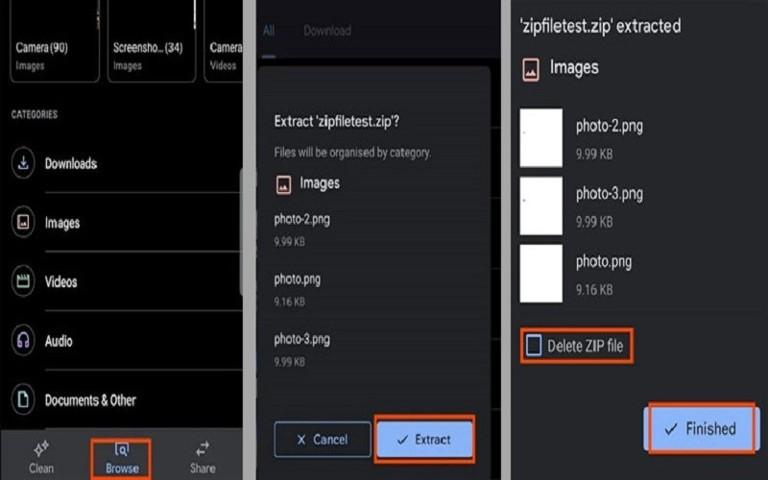
Cách giải nén file trên điện thoại IOS
Với điện thoại IPhone, bạn có thể giải nén file qua ứng dụng có sẵn trên máy hoặc tải về 1 phần mềm thứ 3. Sau đây là 3 cách giải nén file trên điện thoại IPhone đơn giản, dễ thực hiện.
Cách giải nén file rar trên điện thoại IOS bằng Shortcut
Hiện nay iPhone là một trong những ứng dụng được trang bị cấu trúc RAM mạnh mẽ, dung lượng lưu trữ lớn và hệ thống bảo mật an toàn cao. iPhone không chỉ có nhiều tính năng hữu ích mà còn ngày càng được cập nhật và hoàn thiện, tạo ứng dụng thiết thực cho đời sống hàng ngày.
Một trong những tính năng đáng chú ý là khả năng giải nén file RAR thông qua ứng dụng Shortcut (Phím tắt) trên iPhone. Tính năng này cho phép người dùng giải nén file trực tiếp bằng phần mềm tích hợp sẵn trong máy mà không cần tải thêm ứng dụng từ bên thứ ba.
Dưới đây là các bước thực hiện việc giải nén file RAR một cách dễ dàng bằng phím tắt trên iPhone:
Bước 1: Mở ứng dụng phím tắt trên điện thoại iPhone và chọn dấu + ở góc phải màn hình để tạo phím tắt mới.
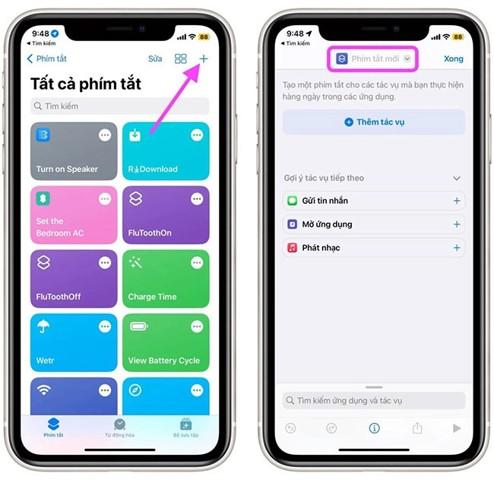
Bước 2: Chọn Phím tắt mới, sau đó chọn "Rename" để đổi tên và "Done" để hoàn thành.
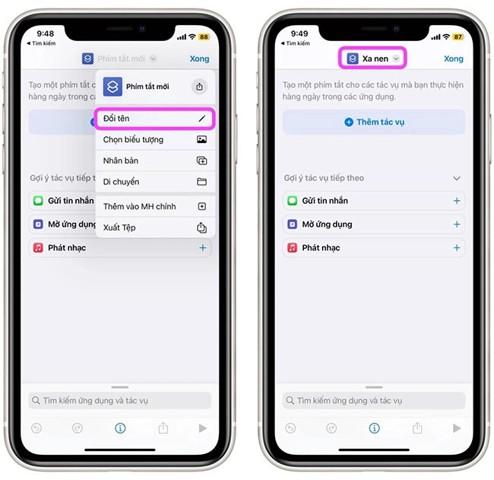
Bước 3: Nhấn "thêm tác vụ" => tìm kiếm các từ khóa như "chọn tệp" => "trích xuất bộ lưu trữ" => "lưu tệp" chọn kết quả tương ứng => nhấn "Xong" ở góc phải bên trên cùng để hoàn thành việc thêm phím tắt mới.
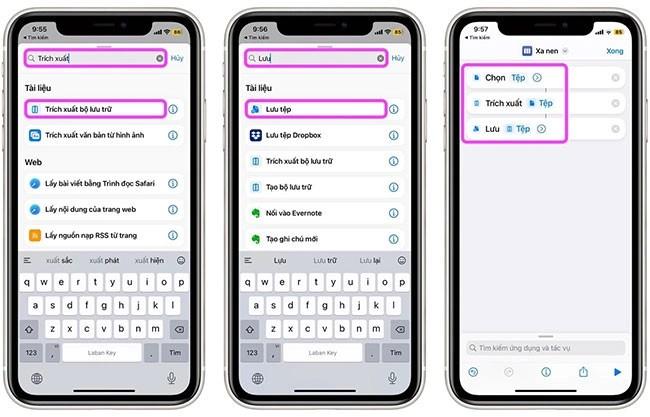
Bước 4: Thực hiện giải nén bằng cách chọn phím tắt mới đã tạo.
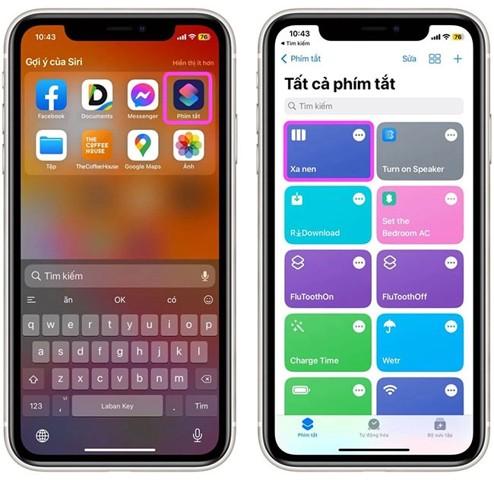
Bước 5: Chọn file RAR cần giải nén.
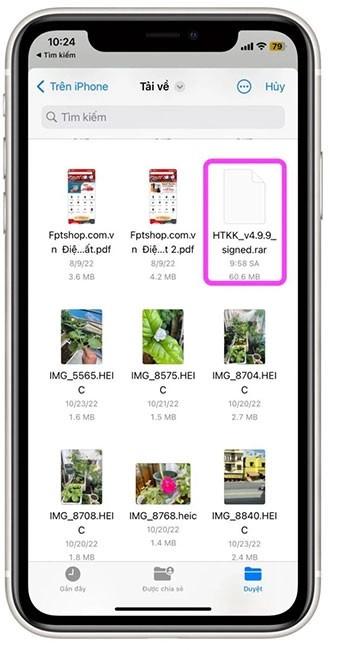
Bước 6: Tạo một thư mục mới và nhấn "Open." Hệ thống sẽ tiến hành giải nén file RAR vào thư mục mới này.
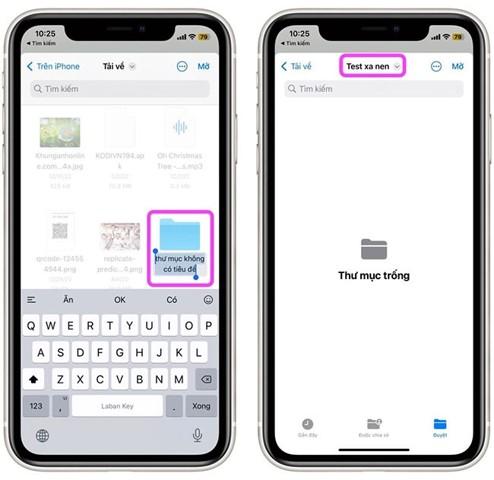
Cách giải nén file rar trên điện thoại IOS bằng ứng dụng “Tệp”
Ứng dụng “Tệp” trên IPhone là nơi lưu trữ mọi file dữ liệu được tải về, bao gồm cả những file nén. Bạn thực hiện cách giải nén file RAR trên điện thoại IPhone như sau:
Bước 1: Truy cập vào ứng dụng “Tệp” trên điện thoại sau đó chuyển sang mục “Duyệt” ở góc dưới màn hình.
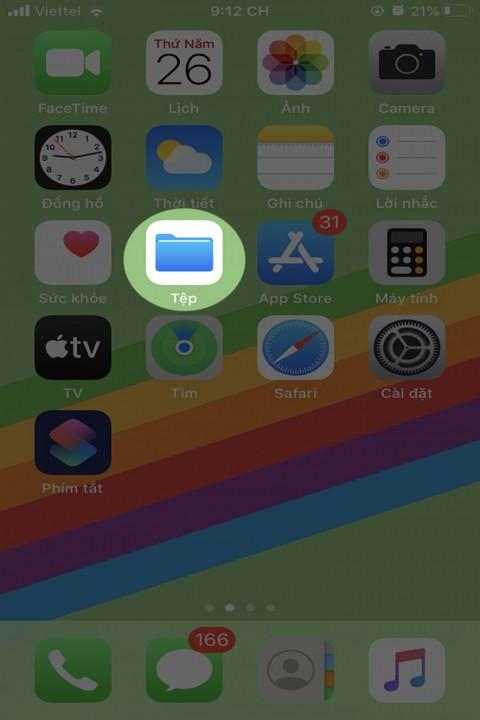
Bước 2: Bạn nhấn giữ ngón tay vào tệp muốn giải nén sau đó chọn “Giải nén”. Phần mềm sẽ tự động giải nén file rồi trả kết quả cho bạn trong vòng vài giây.
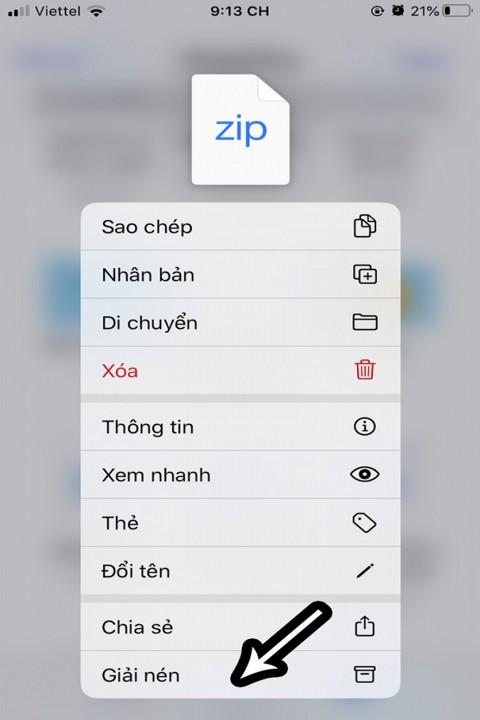
Giải nén file trên IPhone bằng phần mềm Zip & RAR File Extractor
Ứng dụng trên App Store cung cấp nhiều tính năng giải nén hơn so với công cụ Tệp có sẵn trên điện thoại. Bạn có thể tải về phần mềm Zip & RAR File Extractor rồi giải nén file theo hướng dẫn sau đây.
Bước 1: Truy cập vào App Store và tải về phần mềm “Zip & RAR File Extractor”.
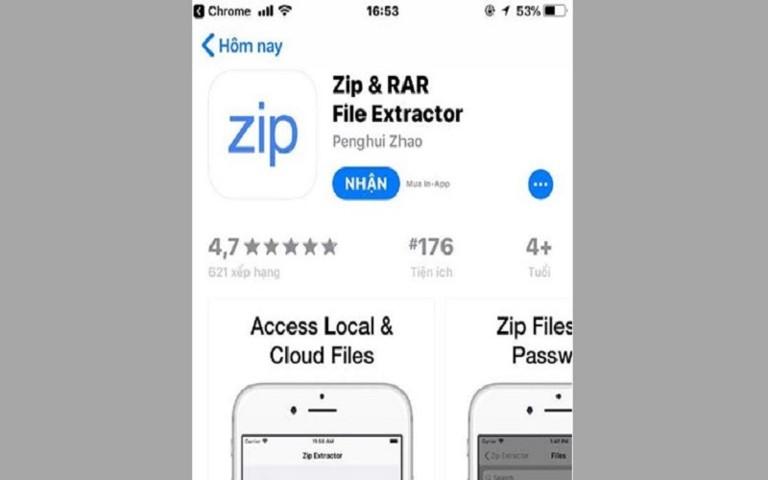
Bước 2: Bạn tải file muốn giải nén rồi chọn Mở trong Zip & RAR File Extractor.
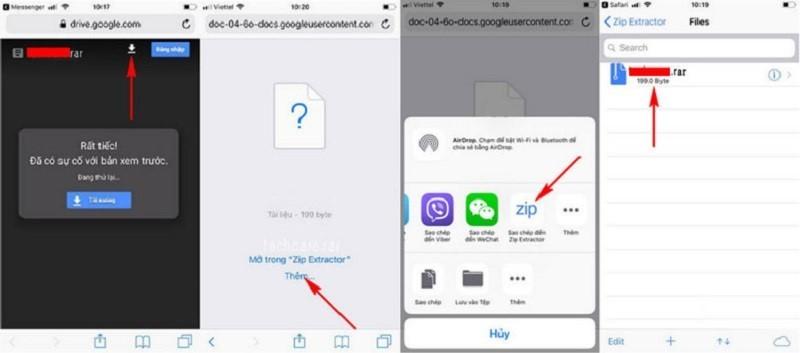
Bước 3: Chọn “Extract” để tiến hành giải nén file.
Giải nén file trên iPhone bằng iZip
iZip là một lựa chọn khác được rất nhiều người yêu thích trong việc cách giải nén file trên điện thoại iPhone. iZip thu hút người dùng bởi giao diện thân thiện và khả năng xử lý dữ liệu nhanh chóng, cùng với ưu điểm tạo nên sự thuận tiện cho người người dùng.
Dưới đây là hướng dẫn chi tiết giúp bạn giải nén file RAR với iZip một cách nhanh chóng và đơn giản:
Bước 1: Tải ứng dụng iZip từ “App Store” về thiết bị của bạn. Chờ quá trình tải xuống hoàn tất và sau đó truy cập vào ứng dụng. Chọn "Files" và sau đó chọn file mà bạn muốn giải nén.
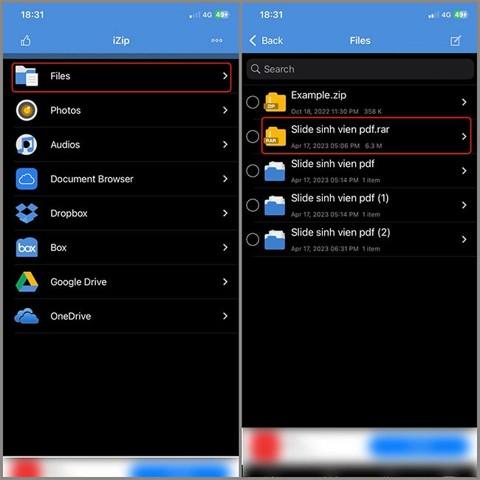
Bước 2: Ứng dụng sẽ hiển thị một màn hình với câu hỏi "Would you like to unzip all files?" Bạn chọn "OK." Ứng dụng sẽ tự động chuyển bạn đến thư mục chứa file đã giải nén khi quá trình hoàn tất.
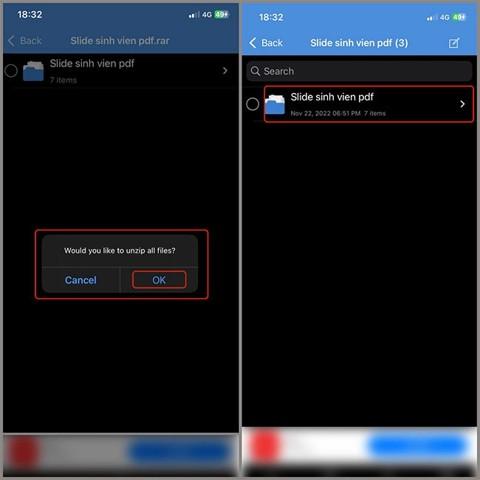
Những lưu ý khi giải nén file trên điện thoại
Để quá trình giải nén file trên điện thoại Android và iPhone diễn ra suôn sẻ và nhanh chóng, bạn cần lưu ý những yếu tố sau:
- Chọn đúng tệp cần giải nén, thường thì tệp được tải về từ Internet sẽ được lưu trong thư mục Download.
- Việc giải nén tệp giúp giải phóng dung lượng trên điện thoại. Đối với các tập tin word, việc giải nén có thể giảm dung lượng tệp lên đến 90%. Các định dạng tập tin khác như MP3 hoặc JPEG thì thường đã được nén sẵn.
- Sau khi giải nén và chuyển đi, tốc độ chuyển động của tệp sẽ nhanh hơn so với tập tin gốc.
- Hầu hết các tệp sau khi giải nén đều có thể được bảo vệ bằng mật khẩu. Khi giải nén, hãy nhập đúng mật khẩu để truy cập và xem nội dung của tập tin.
Kết luận
Bài viết trên chia sẻ những cách giải nén file trên điện thoại đơn giản và chi tiết nhất. Hy vọng bạn đọc sẽ thực hiện giải nén thành công với 1 trong những cách trên và nâng cao hiệu suất công việc. Nếu muốn tìm hiểu thêm về thủ thuật công nghệ, đừng quên xem thêm các bài viết mới tại website của Hosting Việt nhé!
THAM KHẢO THÊM
- Nén file PPT như thế nào? Top 10 cách giảm dung lượng file PowerPoint
- Cách giải nén file RAR hiệu quả trên điện thoại iOS và Android chuẩn nhất
-
Báo xấuPhản hồi{comment_date}{comment_author}{comment_content}






